उच्च गुणवत्ता के साथ 1000+ प्रारूपों में वीडियो/ऑडियो को परिवर्तित, संपादित और संपीड़ित करें।
iPhone पर वीडियो कैसे घुमाएँ 17/16/15 [विस्तृत गाइड]
रिकॉर्डिंग के दौरान फ़ोन के गलत ओरिएंटेशन के कारण एंड्रॉइड वीडियो कभी-कभी तिरछे या उल्टे सेव हो जाते हैं। एंड्रॉइड पर वीडियो रोटेट करने से प्लेबैक की समस्याएँ ठीक हो जाती हैं और सोशल मीडिया (जैसे इंस्टाग्राम और टिकटॉक के लिए वर्टिकल फ़ॉर्मेट) के लिए वीडियो ऑप्टिमाइज़ हो जाते हैं। यह सभी डिवाइस पर सही डिस्प्ले सुनिश्चित करता है और एडिट्स में स्टोरीटेलिंग को बेहतर बनाता है। अच्छी बात यह है कि एंड्रॉइड पर वीडियो रोटेट करना बहुत आसान है—यहाँ आपके लिए विस्तृत चरणों के साथ 5 आसान तरीके दिए गए हैं।
गाइड सूची
विधि 1: Google फ़ोटो के साथ Android पर वीडियो घुमाने का आसान तरीका विधि 2: सैमसंग डिवाइस पर वीडियो घुमाने के लिए गैलरी का उपयोग कैसे करें विधि 3: कैपकट के माध्यम से एंड्रॉइड पर वीडियो घुमाने का निःशुल्क तरीका विधि 4: उन्नत सुविधाओं के साथ InShot के माध्यम से Android पर वीडियो घुमाएँ विधि 5: विंडोज़/मैक पर एंड्रॉइड वीडियो घुमाने का पेशेवर तरीकाविधि 1: Google फ़ोटो के साथ Android पर वीडियो घुमाने का आसान तरीका
गूगल फ़ोटोज़ एक मुफ़्त, पहले से इंस्टॉल किया गया टूल है जो एंड्रॉइड पर वीडियो घुमाने का सबसे आसान तरीका प्रदान करता है। आपको किसी थर्ड-पार्टी ऐप को डाउनलोड करने या अपने वीडियो अपलोड करने की ज़रूरत नहीं है, क्योंकि इनसे गोपनीयता लीक होने का खतरा होता है। हालाँकि, इसमें ज़्यादा रचनात्मक संपादन के लिए उन्नत सुविधाओं का अभाव है और यह केवल 90-डिग्री घुमाव का समर्थन करता है।
स्टेप 1आपको सबसे पहले अपने Android वीडियो Google फ़ोटो पर अपलोड करने चाहिए। एल्बम खोलें और मनचाहे वीडियो ढूँढ़ें। "शेयर" बटन पर टैप करें और फिर अपलोड करने के लिए "Google फ़ोटो" चुनें।
चरण दोGoogle फ़ोटो लॉन्च करें और उन वीडियो को खोलें जिन्हें आप Android पर घुमाना चाहते हैं। नीचे दिए गए "संपादित करें" बटन पर टैप करें और "घुमाएँ" बटन पर टैप करें। इसके बाद, घुमाए गए वीडियो डाउनलोड करने के लिए "सहेजें" बटन पर टैप करें।
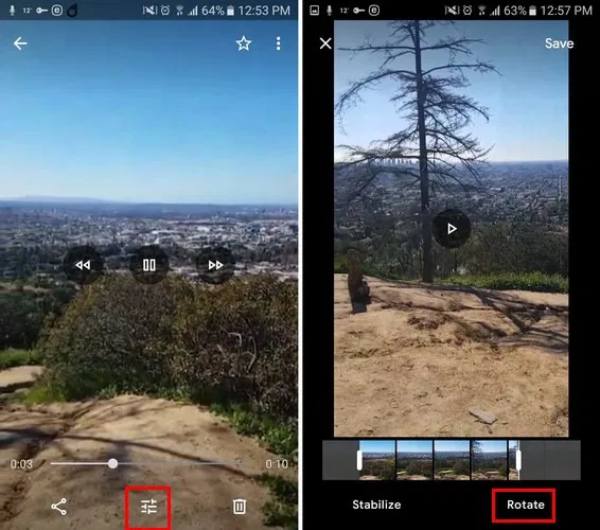
विधि 2: सैमसंग डिवाइस पर वीडियो घुमाने के लिए गैलरी का उपयोग कैसे करें
सैमसंग यूज़र्स के लिए, आप एंड्रॉइड 14 पर वीडियो रोटेट करने के लिए बिल्ट-इन सैमसंग गैलरी ऐप का भी इस्तेमाल कर सकते हैं। यह वीडियो रोटर ऐप वीडियो को ज़्यादा सटीकता से रोटेट कर सकता है और गूगल फ़ोटोज़ की तुलना में बेहतर एडिटिंग सुविधाएँ प्रदान करता है। इसके अलावा, इसका इंटरफ़ेस गैलेक्सी डिवाइस पर बेहतर परफॉर्मेंस के लिए ऑप्टिमाइज़ किया गया है। हालाँकि इसमें अभी भी गूगल फ़ोटोज़ की तरह 90-डिग्री रोटेशन इंक्रीमेंट की सीमा है, फिर भी यह एंड्रॉइड यूज़र्स के लिए बेहतर वीडियो एडिटिंग अनुभव प्रदान करता है।
चरण: अपने सैमसंग डिवाइस पर डिफ़ॉल्ट गैलरी ऐप खोलें और वीडियो खोलें। "एडिट" बटन पर टैप करें और टूल्स में "रोटेट एंड क्रॉप" सुविधा ढूंढें। "रोटेट" बटन पर टैप करें और फिर घुमाए गए वीडियो को एंड्रॉइड पर सेव करें।
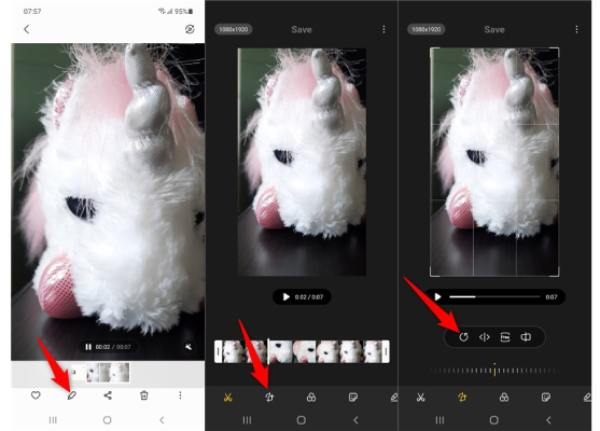
विधि 3: कैपकट के माध्यम से एंड्रॉइड पर वीडियो घुमाने का निःशुल्क तरीका
CapCut एंड्रॉइड पर वीडियो रोटेट करने के लिए एक शक्तिशाली ऐप भी है। TikTok द्वारा निर्मित होने के कारण, यह निश्चित रूप से वीडियो एडिटिंग ऐप्स के पेशेवर स्तर का प्रतिनिधित्व करता है। बुनियादी ओरिएंटेशन सुधारों के अलावा, यह फ्रेम-दर-फ्रेम रोटेशन समायोजन भी प्रदान करता है, जो उन्नत संपादन के लिए एकदम सही है। आप इसका उपयोग विशिष्ट क्लिप को रोटेट करने या कई रोटेट किए गए खंडों को संयोजित करने के लिए भी कर सकते हैं। चूँकि सीखने की प्रक्रिया आसान है, इसलिए यह फिल्म निर्माताओं और गंभीर कंटेंट क्रिएटर्स के लिए आदर्श है। एंड्रॉइड पर वीडियो रोटेट करने के अलावा, इस पूरी तरह से मुफ़्त प्लेटफ़ॉर्म (बिना वॉटरमार्क के) में कीफ़्रेम एनीमेशन जैसी अतिरिक्त सुविधाएँ भी शामिल हैं जो आपके रोटेट किए गए एंड्रॉइड वीडियो को पेशेवर स्तर तक बढ़ा सकती हैं।
स्टेप 1एंड्रॉइड पर कैपकट ऐप लॉन्च करें और वांछित वीडियो अपलोड करने के लिए "नया प्रोजेक्ट" बटन पर टैप करें।
चरण दोवीडियो चुनें, "ट्रांसफ़ॉर्म" बटन पर टैप करें, और फिर "रोटेट" बटन पर टैप करें। जब ओरिएंटेशन सही हो, तो आप कोडेक और अन्य सेटिंग्स भी बदल सकते हैं। अंत में, घुमाए गए वीडियो को एंड्रॉइड पर सेव करने के लिए "एक्सपोर्ट" बटन पर टैप करें।
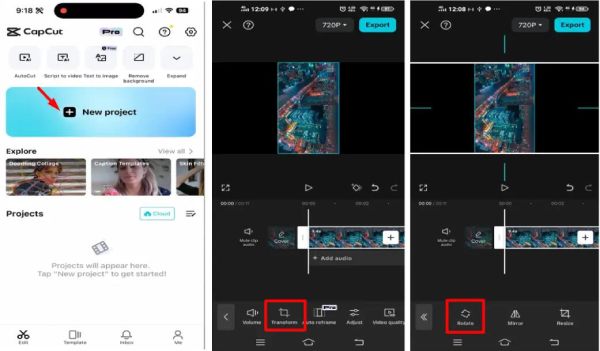
विधि 4: उन्नत सुविधाओं के साथ InShot के माध्यम से Android पर वीडियो घुमाएँ
एक समान CapCut जैसा ऐप - एंड्रॉइड वीडियो पर बुनियादी रोटेशन से ज़्यादा ज़रूरी सोशल मीडिया क्रिएटर्स के लिए InShot एक बेहतरीन समाधान बनकर उभरा है। यह फ़ीचर-पैक एंड्रॉइड वीडियो एडिटिंग ऐप वीडियो को हॉरिजॉन्टल या वर्टिकल रूप से भी फ़्लिप कर सकता है। रोटेशन टूल्स के अलावा, यह कई ज़रूरी एडिटिंग फ़ीचर्स भी प्रदान करता है, जैसे प्रीसेट फ़िल्टर, टेक्स्ट ओवरले और आस्पेक्ट रेशियो एडजस्टमेंट। इसलिए, यह ऐप TikTok और Instagram जैसे प्लेटफ़ॉर्म के लिए डिज़ाइन किया गया है। इसके मुफ़्त वर्ज़न में एंड्रॉइड पर वीडियो रोटेट करते समय वॉटरमार्क शामिल हैं, लेकिन पेड वर्ज़न में प्रोफेशनल-ग्रेड एडिटिंग क्षमताएँ हैं जो प्रभावशाली लोगों और नियमित कंटेंट क्रिएटर्स के लिए एकदम सही हैं।
चरण: InShot ऐप खोलें और "वीडियो" सेक्शन में जाकर मनचाहे वीडियो खोजें। InShot की मदद से Android पर वीडियो घुमाने के लिए "तीर" बटन पर टैप करें और फिर "घुमाएँ" बटन पर टैप करें। इसके बाद, Android पर घुमाए गए वीडियो डाउनलोड करने के लिए ऊपरी दाएँ कोने में "सहेजें" बटन पर टैप करें।
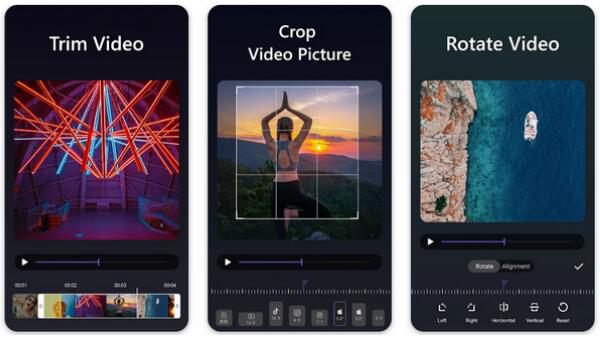
विधि 5: विंडोज़/मैक पर एंड्रॉइड वीडियो घुमाने का पेशेवर तरीका
एंड्रॉइड वीडियो को घुमाने और विंडोज/मैक पर अधिक संपादन करने का एक पेशेवर तरीका है - 4ईज़ीसॉफ्ट टोटल वीडियो कन्वर्टर, जो डेस्कटॉप-स्तरीय कार्यक्षमता प्रदान करता है। यह शक्तिशाली समाधान कई वीडियो को संभालने या ऐसे असामान्य फ़ॉर्मैट के साथ काम करते समय बेहद उपयोगी साबित होता है जिन्हें मोबाइल ऐप्स प्रोसेस नहीं कर सकते। यह एंड्रॉइड वीडियो को 90, 180, 270 और उससे भी ज़्यादा डिग्री तक घुमा सकता है, जबकि मूल उच्च गुणवत्ता बरकरार रहती है। आप इसका उपयोग घुमाए गए वीडियो को विभिन्न उपकरणों और सोशल मीडिया प्लेटफ़ॉर्म के लिए इष्टतम फ़ॉर्मैट (MP4, MKV, AVI, GIF, आदि) में बदलने के लिए भी कर सकते हैं, जिससे मोबाइल ऐप्स के लिए मुश्किलें पैदा करने वाली संगतता संबंधी समस्याओं का समाधान हो सकता है।

MP4, WAV, AVI, MOV, OGG आदि सहित किसी भी प्रारूप में Android वीडियो घुमाएँ।
किसी भी ओरिएंटेशन में वीडियो को घुमाने और क्षैतिज या लंबवत वीडियो को फ्लिप करने का समर्थन करता है।
अधिक उन्नत संपादन सुविधाएँ प्रदान करें, जैसे क्रॉपिंग, ट्रिमिंग, प्रभाव जोड़ना आदि।
एक ही समय में बैच एंड्रॉइड वीडियो से निपटें और पूर्वावलोकन के साथ त्वरित रोटेशन करें।
100% सुरक्षित
100% सुरक्षित
स्टेप 14Easysoft Total Video Converter लॉन्च करें और "टूलबॉक्स" टैब पर जाएँ। इसे खोलने के लिए "वीडियो रोटेटर" बटन पर क्लिक करें और अपने Android वीडियो अपलोड करने के लिए "Add" बटन पर क्लिक करें।

चरण दोएंड्रॉइड वीडियो को अपनी इच्छानुसार बाएँ या दाएँ घुमाने के लिए "रोटेट" बटन पर क्लिक करें। आप वीडियो को ऊपर-नीचे भी घुमा सकते हैं। फिर, उच्च गुणवत्ता बनाए रखने के लिए आप वीडियो का फ़ॉर्मेट और फ़्रेम रेट सेट कर सकते हैं।

निष्कर्ष
जब आप Android पर वीडियो रोटेट करना चाहते हैं, तो हर समाधान अलग-अलग ज़रूरतों को पूरा करता है। Google Photos त्वरित समाधान प्रदान करता है, जबकि InShot और CapCut सोशल मीडिया क्रिएटर्स के लिए सबसे अच्छे हैं। अगर आप Android वीडियो रोटेट करने के लिए सबसे पेशेवर टूल चाहते हैं, तो इस पर विचार करें। 4ईज़ीसॉफ्ट टोटल वीडियो कन्वर्टरयह अलग-अलग सोशल मीडिया प्लेटफ़ॉर्म के लिए सभी तरह के फ़ॉर्मैट को सपोर्ट करता है। एंड्रॉइड वीडियो को रोटेट करने के अलावा, आप उन्हें ज़रूरत के हिसाब से क्रॉप, ट्रिम और एडिट भी कर सकते हैं। यह वीडियो एडिटिंग के लिए बिल्कुल सही समाधान है! अपने वीडियो को और भी बेहतर बनाने के लिए तैयार हैं? 4Easysoft के प्रोफेशनल एडिटिंग टूल्स आज ही डाउनलोड करें और एक्सप्लोर करें!
100% सुरक्षित
100% सुरक्षित


